Подключите клавиатуру Craft и установите ее профили:
- Подключение по технологии Bluetooth
- Подключение при помощи приемника Unifying
- Установка программных профилей клавиатуры Craft
Bluetooth
Клавиатура Craft оснащена тремя клавишами Easy-Switch™ и светодиодным индикатором состояния Bluetooth в левом верхнем углу.
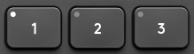
Для установления сопряжения нажмите и удерживайте ту клавишу Easy-Switch, которая соответствует нужному каналу — после этого светодиодный индикатор начнет быстро мигать. Теперь клавиатура готова к сопряжению и может быть опознана устройством, с которым нужно установить соединение.
Когда клавиатура готова к сопряжению, для подключения устройства Logitech Bluetooth выполните инструкции на странице Подключение устройства Logitech Bluetooth к компьютеру на платформе Windows или Mac.
Приемник Unifying
Для получения подробной информации о подключении клавиатуры с использованием USB-приемника перейдите на страницу Подключение клавиатуры Logitech с помощью приемника Unifying.
Установка программных профилей клавиатуры Craft
После подключения клавиатуры используйте ПО Logitech Options для корректной установки приложений и эффективного использования возможностей колесика-переключателя.
- Запустите ПО Logitech Options и выберите клавиатуру Craft. Отобразится экран приветствия.
ПРИМЕЧАНИЕ. Если ПО Logitech Options еще не установлено, его можно найти на странице «Загрузка компонентов» для соответствующего продукта. - Нажмите кнопку Продолжить.
В кратком введении содержится основная информация о клавиатуре Craft и функциях колесика-переключателя.

- Нажмите Готово. ПО Logitech Options автоматически выявит совместимые программы Adobe Suite и MS Office.
- Щелкните Установить профили.
ПРИМЕЧАНИЕ. Для ознакомления со списком совместимого программного обеспечения перейдите на страницу «Начало работы» для клавиатуры Craft.
ПРИМЕЧАНИЕ. Если установщик центра развертывания Microsoft Office требует разрешение на установку важных программных компонентов, нажмите кнопку Установить для продолжения.

- После установки всех профилей нажмите кнопку Продолжить.
Для просмотра краткого руководства по клавиатуре Craft щелкните треугольник рядом с названием программного профиля приложения.
Далее можно просмотреть руководства либо нажать кнопку Пропустить, чтобы завершить установку программного профиля для клавиатуры.
ВАЖНОЕ ПРИМЕЧАНИЕ. Компания Logitech больше не поддерживает и не обслуживает Средство обновления микропрограммы. Мы настоятельно рекомендуем использовать Logi Options+ для ваших поддерживаемых устройств Logitech. Мы работаем, чтобы помочь вам в этом переходе.
ВАЖНОЕ ПРИМЕЧАНИЕ. Компания Logitech больше не поддерживает и не обслуживает Logitech Preference Manager. Мы настоятельно рекомендуем использовать Logi Options+ для ваших поддерживаемых устройств Logitech. Мы работаем, чтобы помочь вам в этом переходе.
ВАЖНОЕ ПРИМЕЧАНИЕ. Компания Logitech больше не поддерживает и не обслуживает Logitech Control Center. Мы настоятельно рекомендуем использовать Logi Options+ для ваших поддерживаемых устройств Logitech. Мы работаем, чтобы помочь вам в этом переходе.
ВАЖНОЕ ПРИМЕЧАНИЕ. Компания Logitech больше не поддерживает и не обслуживает Logitech Connection Utility. Мы настоятельно рекомендуем использовать Logi Options+ для ваших поддерживаемых устройств Logitech. Мы работаем, чтобы помочь вам в этом переходе.
ВАЖНОЕ ПРИМЕЧАНИЕ. Компания Logitech больше не поддерживает и не обслуживает программное обеспечение Unifying. Мы настоятельно рекомендуем использовать Logi Options+ для ваших поддерживаемых устройств Logitech. Мы работаем, чтобы помочь вам в этом переходе.
ВАЖНОЕ ПРИМЕЧАНИЕ. Программное обеспечение SetPoint больше не поддерживается и не обслуживается компанией Logitech. Мы настоятельно рекомендуем использовать Logi Options+ для ваших поддерживаемых устройств Logitech. Мы работаем, чтобы помочь вам в этом переходе.
Вопросы и ответы
Для этого раздела нет продуктов
